Rychle extrahujte čísla ze smíšeného textového řetězce pomocí funkce v aplikaci Excel
Kutools pro Excel
Zvyšuje Excel s 300+
Výkonné funkce
Řekněme, že potřebujete extrahovat čísla z buňky smíchané s textovým řetězcem v aplikaci Excel, kromě ručního extrahování každého čísla po jednom se nezdá žádná přímá funkce, jak to snadno provést. Ale s Kutools pro Excel's VÝTAŽKOVÁ ČÍSLA funkce, můžete rychle extrahovat všechna čísla z buňky textového řetězce.
klikněte Kutools > Funkce Kutools > Text > VÝTAŽKOVÁ ČÍSLA. Zobrazit snímky obrazovky:
 |
 |
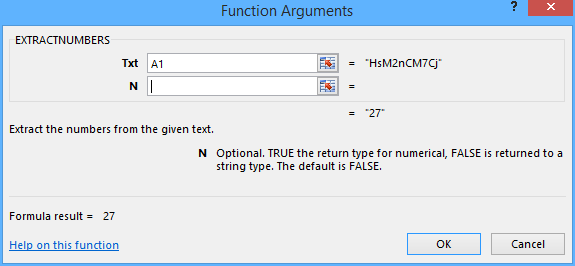 |
Extrahujte čísla z buňky smíšeného textového řetězce s funkcí v aplikaci Excel
Předpokládejme, že existují buňky smíchané s textovými řetězci a čísly a z buněk je třeba extrahovat čísla. Můžete to udělat rychle s VÝTAŽKOVÁ ČÍSLA fungují jako následující kroky:
1. Vyberte prázdnou buňku kromě původních buněk, například buňku B1, a klepněte na Kutools > Funkce Kutools > Text > VÝTAŽKOVÁ ČÍSLA.
2. V dialogovém okně vyhazování Argumenty funkcí musíte:
(1) V Txt pole, klikněte na ![]() tlačítko k určení buňky, ze které chcete čísla extrahovat. Nebo můžete přímo zadat referenční buňku do Txt krabice;
tlačítko k určení buňky, ze které chcete čísla extrahovat. Nebo můžete přímo zadat referenční buňku do Txt krabice;
(2) Ponechte N prázdné pole nebo zadejte TRUE or NEPRAVDIVÉ na základě vašich potřeb.
Tip: Pokud chcete, aby funkce vracela čísla, která jsou formátována a uložena jako text, zadejte FALSE nebo nic; pokud chcete, aby funkce vracela číselná čísla, zadejte TRUE.
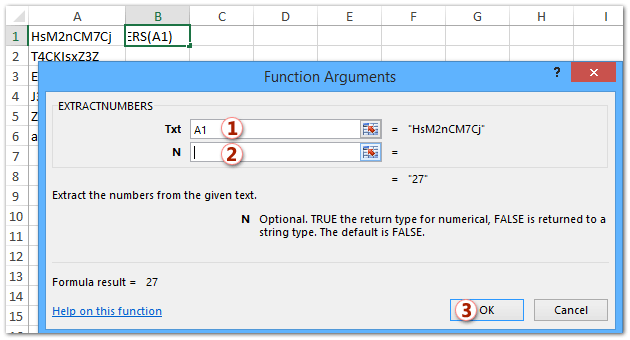
3. Klepněte na tlačítko OK knoflík. Nyní uvidíte, že čísla jsou extrahována do vybrané buňky najednou.
4. Chcete-li použít tuto funkci na sousední buňky, vyberte buňku B1 a přetáhněte její rukojeť výplně do sousedních buněk.
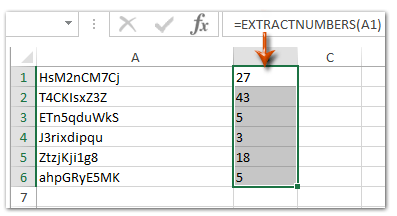
Poznámka:
Ve skutečnosti můžete přímo zadat vzorec = EXTRACTNUMBERS (A1, TRUE) or = EXTRACTNUMBERS (A1) (A1 je buňka s mícháním čísel a textových řetězců) v prázdné buňce a přetáhněte rukojeť výplně do požadovaného rozsahu.
Ukázka: Rychle extrahujte čísla ze smíšeného textového řetězce pomocí funkce v aplikaci Excel
Kutools pro Excel: s více než 300 praktickými doplňky aplikace Excel, zdarma k vyzkoušení bez omezení do 30 dnů. Stáhněte si a vyzkoušejte zdarma hned teď!
Následující nástroje vám mohou výrazně ušetřit čas a peníze, který je pro vás ten pravý?
Karta Office: Používání praktických karet ve vaší kanceláři, jako způsob Chrome, Firefox a New Internet Explorer.
Kutools pro Excel: Více než 300 pokročilých funkcí pro Excel 2021, 2019, 2016, 2013, 2010, 2007 a Office 365.
Kutools pro Excel
Výše popsaná funkce je pouze jednou z 300 výkonných funkcí Kutools pro Excel.
Navrženo pro Excel(Office) 2021, 2019, 2016, 2013, 2010, 2007 a Office 365. Bezplatné stažení a používání po dobu 30 dnů.
